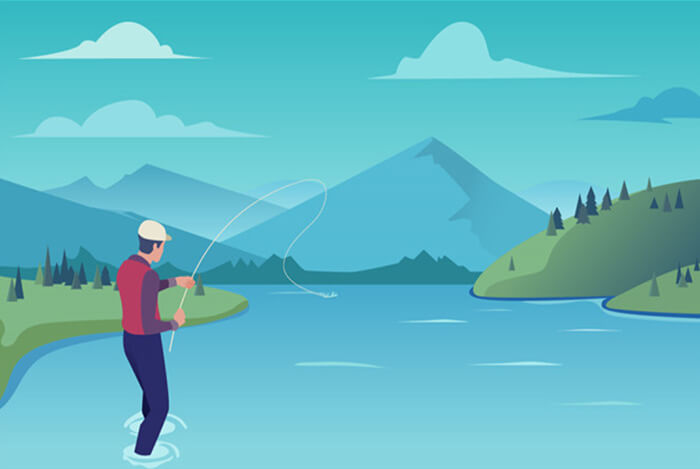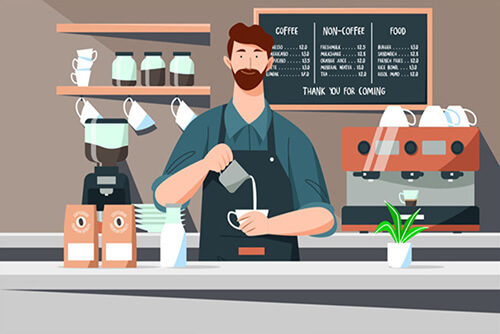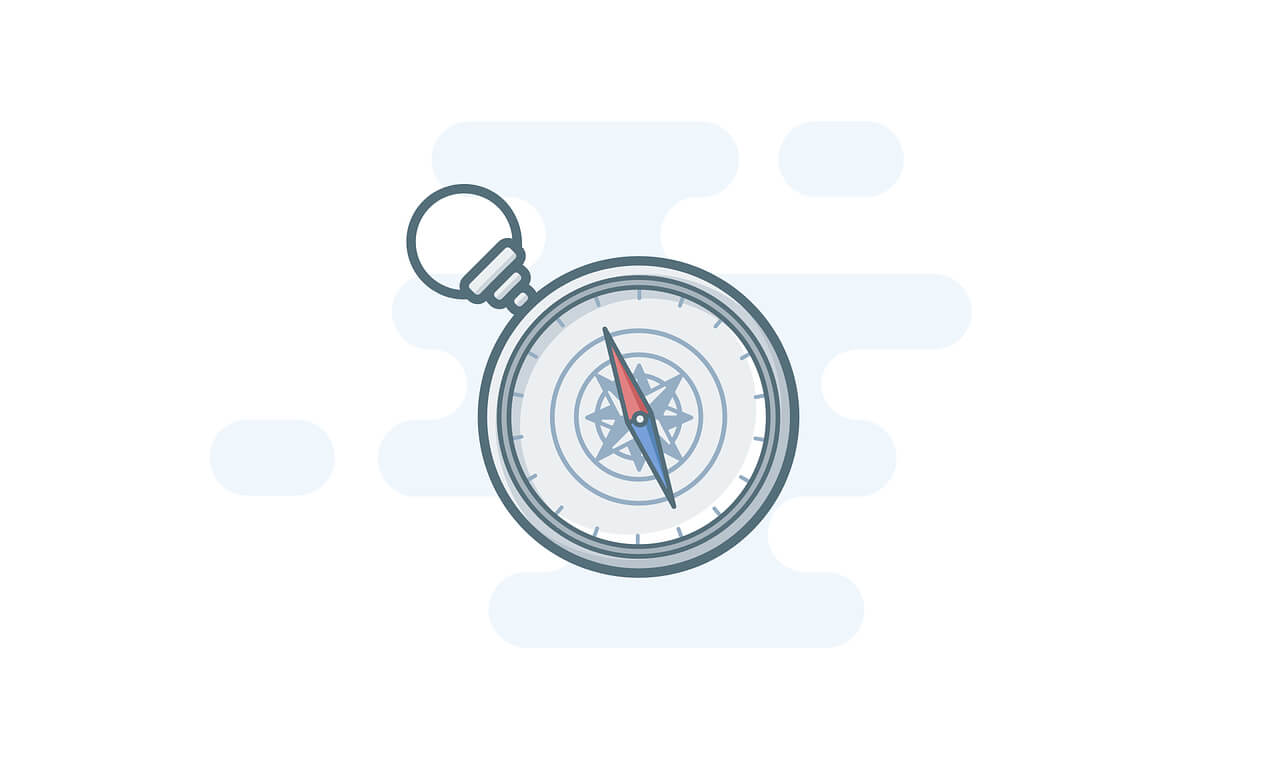找到
33
篇与
编辑
相关的结果
- 第 2 页
-
 专业垫音制作终极指南 一、垫音的基本概念与作用 垫音(Backing Vocals/Harmony)是音乐制作中用于增强主唱层次感的声音层,通常采用和声、八度叠加或反向混响等技术。其主要作用包括: 丰富主唱的情感表达 增强音乐的立体感和空间感 填补主唱频率空缺(如高频空气感或低频厚度) 二、垫音制作全流程 1. 前期准备 录音设备: 麦克风:推荐电容麦(如Rode NT1-A、Neumann U87) 声卡:Focusrite Scarlett 2i2(入门级)、Universal Audio Apollo(专业级) 监听耳机:Audio-Technica ATH-M50x 录音环境: 使用吸音棉/隔音板减少房间反射 保持环境噪音低于-60dB 2. 和声编排 基础理论: 三度和声(最常用) 五度和声(增强空旷感) 八度叠加(增加厚度) 工具推荐: Hooktheory(和弦分析软件) Scaler 2(自动和声生成插件) 三、垫音录制技巧 1. 多轨录制 录制3-5遍相同旋律,分别做以下处理: 中央声像(主垫音) 左右偏移±30%(增强立体感) 高八度/低八度(频段填充) 2. 动态控制 使用压缩器(推荐Waves CLA-76): 参数建议: - Ratio: 4:1 - Attack: 10ms - Release: 100ms - Threshold: -18dB 3. 特殊技巧 反向混响: 复制垫音轨道 反转音频 添加长混响(>3s) 再次反转 AI和声生成: iZotope VocalSynth 2(自动和声) Waves Harmony(实时和声引擎) 四、后期处理 1. 音高校正 工具平台特点Melodyne 5Win/MacDNA编辑技术Auto-Tune ProWin/Mac实时修正Celemony Direct Note AccessWin/Mac多音符编辑2. 混音处理 EQ调整: 建议频段: - 80Hz以下:切除 - 300-500Hz:适当衰减(避免浑浊) - 5-8kHz:提升2dB(增加空气感) 空间效果: 混响:Valhalla Room(预设:Medium Hall) 延迟:Soundtoys EchoBoy(1/8 dotted) 五、专业软件推荐与下载 1. 多平台综合工具 软件平台下载链接特点WavePadWin/Mac/Android/iOS官网全功能音频编辑:cite[4]Soundop Audio EditorWin安下载多轨混音专业版:cite[5]2. 移动端专用 软件平台下载链接特点荐音AndroidMDPDA免费音频剪辑:cite[1]混音制作iOS/Android25PP音效合成社区:cite[3]3. AI辅助工具 软件平台下载链接特点VocalSynth 2Win/MaciZotope官网AI和声生成Waves HarmonyWin/MacWaves官网实时和声引擎六、分平台教程 1. Windows/Mac专业流程 1. 录制干声(24bit/48kHz) 2. 导入DAW(如Cubase/Logic Pro) 3. 使用Melodyne修正音高 4. 加载VocalSynth生成和声 5. 混音导出(建议WAV格式)2. Android/iOS快速制作 1. 安装"混音制作"APP:cite[3] 2. 点击"新建项目"→"导入主唱" 3. 选择"自动和声"功能 4. 调整声像和混响 5. 导出MP3七、常见问题解决 问题解决方案垫音与主唱不融合检查EQ冲突(1-3kHz)和声不自然减少修音强度(保留5%原始偏差)空间感不足增加0.3s预延迟的板式混响八、进阶资源 书籍:《混音指南》下载:cite[2] 社区:荐音APP创作社区:cite[1] 硬件:Antelope Audio Zen Go(专业录音接口) 网站宣传 欢迎访问 6v6博客 获取更多音乐制作教程!
专业垫音制作终极指南 一、垫音的基本概念与作用 垫音(Backing Vocals/Harmony)是音乐制作中用于增强主唱层次感的声音层,通常采用和声、八度叠加或反向混响等技术。其主要作用包括: 丰富主唱的情感表达 增强音乐的立体感和空间感 填补主唱频率空缺(如高频空气感或低频厚度) 二、垫音制作全流程 1. 前期准备 录音设备: 麦克风:推荐电容麦(如Rode NT1-A、Neumann U87) 声卡:Focusrite Scarlett 2i2(入门级)、Universal Audio Apollo(专业级) 监听耳机:Audio-Technica ATH-M50x 录音环境: 使用吸音棉/隔音板减少房间反射 保持环境噪音低于-60dB 2. 和声编排 基础理论: 三度和声(最常用) 五度和声(增强空旷感) 八度叠加(增加厚度) 工具推荐: Hooktheory(和弦分析软件) Scaler 2(自动和声生成插件) 三、垫音录制技巧 1. 多轨录制 录制3-5遍相同旋律,分别做以下处理: 中央声像(主垫音) 左右偏移±30%(增强立体感) 高八度/低八度(频段填充) 2. 动态控制 使用压缩器(推荐Waves CLA-76): 参数建议: - Ratio: 4:1 - Attack: 10ms - Release: 100ms - Threshold: -18dB 3. 特殊技巧 反向混响: 复制垫音轨道 反转音频 添加长混响(>3s) 再次反转 AI和声生成: iZotope VocalSynth 2(自动和声) Waves Harmony(实时和声引擎) 四、后期处理 1. 音高校正 工具平台特点Melodyne 5Win/MacDNA编辑技术Auto-Tune ProWin/Mac实时修正Celemony Direct Note AccessWin/Mac多音符编辑2. 混音处理 EQ调整: 建议频段: - 80Hz以下:切除 - 300-500Hz:适当衰减(避免浑浊) - 5-8kHz:提升2dB(增加空气感) 空间效果: 混响:Valhalla Room(预设:Medium Hall) 延迟:Soundtoys EchoBoy(1/8 dotted) 五、专业软件推荐与下载 1. 多平台综合工具 软件平台下载链接特点WavePadWin/Mac/Android/iOS官网全功能音频编辑:cite[4]Soundop Audio EditorWin安下载多轨混音专业版:cite[5]2. 移动端专用 软件平台下载链接特点荐音AndroidMDPDA免费音频剪辑:cite[1]混音制作iOS/Android25PP音效合成社区:cite[3]3. AI辅助工具 软件平台下载链接特点VocalSynth 2Win/MaciZotope官网AI和声生成Waves HarmonyWin/MacWaves官网实时和声引擎六、分平台教程 1. Windows/Mac专业流程 1. 录制干声(24bit/48kHz) 2. 导入DAW(如Cubase/Logic Pro) 3. 使用Melodyne修正音高 4. 加载VocalSynth生成和声 5. 混音导出(建议WAV格式)2. Android/iOS快速制作 1. 安装"混音制作"APP:cite[3] 2. 点击"新建项目"→"导入主唱" 3. 选择"自动和声"功能 4. 调整声像和混响 5. 导出MP3七、常见问题解决 问题解决方案垫音与主唱不融合检查EQ冲突(1-3kHz)和声不自然减少修音强度(保留5%原始偏差)空间感不足增加0.3s预延迟的板式混响八、进阶资源 书籍:《混音指南》下载:cite[2] 社区:荐音APP创作社区:cite[1] 硬件:Antelope Audio Zen Go(专业录音接口) 网站宣传 欢迎访问 6v6博客 获取更多音乐制作教程! -
 新手搭建Shopify独立站(超详细分步指南) 新手搭建Shopify独立站(超详细分步指南) 一、注册Shopify账户 访问官网并注册 进入Shopify官网,点击“开始免费试用”按钮。 填写邮箱、密码和店铺名称(建议与品牌相关且易记)。 填写个人信息(地址、联系方式等),选择目标市场和销售渠道。 选择套餐计划 Shopify提供多种套餐: Basic Shopify($29/月):适合新手和小型店铺。 Shopify($79/月):支持更多员工账户和高级功能。 Advanced Shopify($299/月):适合需要深度数据分析的企业。 新手建议从14天免费试用开始,熟悉后再升级。 二、选择主题与设计 挑选主题 进入后台的 在线商店 > 主题,浏览免费或付费主题库(如Dawn、Express等)。 选择标准:响应式设计、加载速度、与品牌调性匹配。 自定义主题 调整颜色、字体、布局,添加品牌Logo和标语。 确保移动端显示效果流畅(超50%流量来自手机)。 三、添加产品与管理库存 上传产品 进入 产品 > 添加产品,填写标题、描述、价格、库存等信息。 关键细节: 上传高清主图(建议分辨率1200x1200px)。 设置产品变体(颜色、尺寸等)和标签(如“新品”“热卖”)。 分类管理 创建产品分类(如“服装”“电子产品”),优化导航结构。 四、设置支付与物流 支付方式 进入 设置 > 支付提供商,绑定PayPal、Stripe、信用卡等渠道。 注意:启用SSL证书保障支付安全。 物流配置 进入 设置 > 运输,设置运费规则: 统一费率、按重量/地区计算、免费配送等。 支持国际运输需明确关税政策。 五、域名与安全设置 绑定域名 在 设置 > 域名中购买新域名(如yourbrand.com)或绑定已有域名。 推荐使用Shopify托管域名(免费SSL证书自动激活)。 SEO优化 编辑店铺标题和元描述(含核心关键词,如“手工饰品”)。 为每个产品页面优化标题、描述和ALT标签。 六、测试与发布 全面测试 模拟下单:进入 设置 > 支付提供商,完成测试订单,确保支付流程正常。 检查页面链接、表单功能、移动端适配。 正式发布 进入 设置 > 通用,关闭“密码保护”选项,点击“发布商店”。 七、运营与推广 基础营销工具 折扣码:创建满减、免运费等优惠,通过邮件或社交媒体发放。 邮件营销:使用Shopify Email发送新品通知和促销信息。 多渠道引流 Google Ads/Facebook广告:精准定位目标受众。 社交媒体整合:关联Instagram、TikTok,同步商品目录。 数据分析 利用 Shopify Analytics 跟踪访客行为、转化率和热销产品。 八、维护与优化 日常维护 定期更新产品库存和价格,处理退换货。 备份数据,防止意外丢失。 持续优化 A/B测试:对比不同页面设计或促销活动的效果。 用户反馈:收集客户评价,改进服务和产品。 常见问题解答(FAQ) Q1: 如何销售数字产品? 在添加产品时选择“数字下载”,上传文件并设置自动发送。 Q2: Shopify费用包含哪些? 月费(根据套餐)、交易费(0.5%-2%)、主题/插件费用(可选)。 Q3: 如何提升SEO排名? 使用关键词工具优化内容,增加内部链接,压缩图片提升加载速度。 网站宣传 欢迎访问 6v6博客,获取更多技术教程和资源分享!
新手搭建Shopify独立站(超详细分步指南) 新手搭建Shopify独立站(超详细分步指南) 一、注册Shopify账户 访问官网并注册 进入Shopify官网,点击“开始免费试用”按钮。 填写邮箱、密码和店铺名称(建议与品牌相关且易记)。 填写个人信息(地址、联系方式等),选择目标市场和销售渠道。 选择套餐计划 Shopify提供多种套餐: Basic Shopify($29/月):适合新手和小型店铺。 Shopify($79/月):支持更多员工账户和高级功能。 Advanced Shopify($299/月):适合需要深度数据分析的企业。 新手建议从14天免费试用开始,熟悉后再升级。 二、选择主题与设计 挑选主题 进入后台的 在线商店 > 主题,浏览免费或付费主题库(如Dawn、Express等)。 选择标准:响应式设计、加载速度、与品牌调性匹配。 自定义主题 调整颜色、字体、布局,添加品牌Logo和标语。 确保移动端显示效果流畅(超50%流量来自手机)。 三、添加产品与管理库存 上传产品 进入 产品 > 添加产品,填写标题、描述、价格、库存等信息。 关键细节: 上传高清主图(建议分辨率1200x1200px)。 设置产品变体(颜色、尺寸等)和标签(如“新品”“热卖”)。 分类管理 创建产品分类(如“服装”“电子产品”),优化导航结构。 四、设置支付与物流 支付方式 进入 设置 > 支付提供商,绑定PayPal、Stripe、信用卡等渠道。 注意:启用SSL证书保障支付安全。 物流配置 进入 设置 > 运输,设置运费规则: 统一费率、按重量/地区计算、免费配送等。 支持国际运输需明确关税政策。 五、域名与安全设置 绑定域名 在 设置 > 域名中购买新域名(如yourbrand.com)或绑定已有域名。 推荐使用Shopify托管域名(免费SSL证书自动激活)。 SEO优化 编辑店铺标题和元描述(含核心关键词,如“手工饰品”)。 为每个产品页面优化标题、描述和ALT标签。 六、测试与发布 全面测试 模拟下单:进入 设置 > 支付提供商,完成测试订单,确保支付流程正常。 检查页面链接、表单功能、移动端适配。 正式发布 进入 设置 > 通用,关闭“密码保护”选项,点击“发布商店”。 七、运营与推广 基础营销工具 折扣码:创建满减、免运费等优惠,通过邮件或社交媒体发放。 邮件营销:使用Shopify Email发送新品通知和促销信息。 多渠道引流 Google Ads/Facebook广告:精准定位目标受众。 社交媒体整合:关联Instagram、TikTok,同步商品目录。 数据分析 利用 Shopify Analytics 跟踪访客行为、转化率和热销产品。 八、维护与优化 日常维护 定期更新产品库存和价格,处理退换货。 备份数据,防止意外丢失。 持续优化 A/B测试:对比不同页面设计或促销活动的效果。 用户反馈:收集客户评价,改进服务和产品。 常见问题解答(FAQ) Q1: 如何销售数字产品? 在添加产品时选择“数字下载”,上传文件并设置自动发送。 Q2: Shopify费用包含哪些? 月费(根据套餐)、交易费(0.5%-2%)、主题/插件费用(可选)。 Q3: 如何提升SEO排名? 使用关键词工具优化内容,增加内部链接,压缩图片提升加载速度。 网站宣传 欢迎访问 6v6博客,获取更多技术教程和资源分享! -
 如何在 VS Code 中调试 Python 代码? Visual Studio Code(VS Code)是一款强大的代码编辑器,支持多种编程语言的调试功能。本文将详细介绍如何在 VS Code 中调试 Python 代码。 1. 安装 Python 扩展 打开 VS Code,点击左侧扩展图标(或按 Ctrl + Shift + X)。 搜索 Python,找到由 Microsoft 提供的 Python 扩展。 点击 安装,等待安装完成。 2. 配置调试环境 2.1 创建 launch.json 文件 打开你的 Python 项目。 点击左侧调试图标(或按 Ctrl + Shift + D)。 点击 “创建一个 launch.json 文件”。 选择 Python 作为环境。 选择 Python 文件 作为配置类型。 2.2 launch.json 文件示例 { "version": "0.2.0", "configurations": [ { "name": "Python: 当前文件", "type": "python", "request": "launch", "program": "${file}", "console": "integratedTerminal" } ] }3. 设置断点 打开需要调试的 Python 文件。 在代码行号左侧点击,设置断点(红色圆点)。 断点可以设置在任意你想暂停执行的代码行。 4. 启动调试 点击左侧调试图标。 选择 Python: 当前文件 配置。 点击 绿色播放按钮 启动调试。 程序将在断点处暂停,你可以查看变量值、调用栈等信息。 5. 调试工具栏 继续(F5):继续执行直到下一个断点。 单步跳过(F10):执行当前行,不进入函数内部。 单步进入(F11):进入当前行的函数内部。 单步跳出(Shift + F11):跳出当前函数。 重启(Ctrl + Shift + F5):重新启动调试会话。 停止(Shift + F5):停止调试。 6. 调试控制台 在调试过程中,可以打开调试控制台(Ctrl + )。 在控制台中输入 Python 代码,实时查看变量值或执行命令。 7. 调试配置进阶 7.1 调试特定函数 在 launch.json 中添加 "args": ["arg1", "arg2"],可以传递参数给脚本。 7.2 调试 Django 或 Flask 应用 安装 Django 或 Flask 扩展。 在 launch.json 中添加相应的配置: { "name": "Python: Django", "type": "python", "request": "launch", "program": "${workspaceFolder}/manage.py", "args": ["runserver"], "django": true } 8. 注意事项 Python 环境:确保 VS Code 使用正确的 Python 解释器(点击底部状态栏选择)。 依赖安装:确保项目依赖已安装,避免调试时出现模块导入错误。 调试日志:如果调试失败,查看调试控制台的日志信息,排查问题。 了解更多技术内容,请访问:6v6博客
如何在 VS Code 中调试 Python 代码? Visual Studio Code(VS Code)是一款强大的代码编辑器,支持多种编程语言的调试功能。本文将详细介绍如何在 VS Code 中调试 Python 代码。 1. 安装 Python 扩展 打开 VS Code,点击左侧扩展图标(或按 Ctrl + Shift + X)。 搜索 Python,找到由 Microsoft 提供的 Python 扩展。 点击 安装,等待安装完成。 2. 配置调试环境 2.1 创建 launch.json 文件 打开你的 Python 项目。 点击左侧调试图标(或按 Ctrl + Shift + D)。 点击 “创建一个 launch.json 文件”。 选择 Python 作为环境。 选择 Python 文件 作为配置类型。 2.2 launch.json 文件示例 { "version": "0.2.0", "configurations": [ { "name": "Python: 当前文件", "type": "python", "request": "launch", "program": "${file}", "console": "integratedTerminal" } ] }3. 设置断点 打开需要调试的 Python 文件。 在代码行号左侧点击,设置断点(红色圆点)。 断点可以设置在任意你想暂停执行的代码行。 4. 启动调试 点击左侧调试图标。 选择 Python: 当前文件 配置。 点击 绿色播放按钮 启动调试。 程序将在断点处暂停,你可以查看变量值、调用栈等信息。 5. 调试工具栏 继续(F5):继续执行直到下一个断点。 单步跳过(F10):执行当前行,不进入函数内部。 单步进入(F11):进入当前行的函数内部。 单步跳出(Shift + F11):跳出当前函数。 重启(Ctrl + Shift + F5):重新启动调试会话。 停止(Shift + F5):停止调试。 6. 调试控制台 在调试过程中,可以打开调试控制台(Ctrl + )。 在控制台中输入 Python 代码,实时查看变量值或执行命令。 7. 调试配置进阶 7.1 调试特定函数 在 launch.json 中添加 "args": ["arg1", "arg2"],可以传递参数给脚本。 7.2 调试 Django 或 Flask 应用 安装 Django 或 Flask 扩展。 在 launch.json 中添加相应的配置: { "name": "Python: Django", "type": "python", "request": "launch", "program": "${workspaceFolder}/manage.py", "args": ["runserver"], "django": true } 8. 注意事项 Python 环境:确保 VS Code 使用正确的 Python 解释器(点击底部状态栏选择)。 依赖安装:确保项目依赖已安装,避免调试时出现模块导入错误。 调试日志:如果调试失败,查看调试控制台的日志信息,排查问题。 了解更多技术内容,请访问:6v6博客 -
 Git 如何撤销上一次提交? Git 如何撤销上一次提交? 在使用 Git 进行版本控制时,有时我们需要撤销上一次提交。本文将介绍几种常见的撤销提交的方法,帮助你灵活管理代码提交。 1. 撤销上一次提交但保留更改 使用 git reset 运行以下命令: git reset HEAD~1 这将撤销上一次提交,但保留更改在工作目录中。 你可以重新修改文件并提交。 使用 git revert 运行以下命令: git revert HEAD 这将创建一个新的提交,撤销上一次提交的更改。 适用于已经推送到远程仓库的提交。 2. 撤销上一次提交并丢弃更改 使用 git reset --hard 运行以下命令: git reset --hard HEAD~1 这将撤销上一次提交并丢弃所有更改。 注意:此操作不可逆,谨慎使用。 3. 修改上一次提交 使用 git commit --amend 运行以下命令: git commit --amend 这将打开编辑器,允许你修改上一次提交的消息。 如果你有新的更改,可以先添加到暂存区: git add <file> 然后运行 git commit --amend,将新更改合并到上一次提交中。 4. 撤销已经推送到远程仓库的提交 使用 git revert 运行以下命令: git revert HEAD 这将创建一个新的提交,撤销上一次提交的更改。 适用于已经推送到远程仓库的提交。 使用 git push --force(谨慎使用) 首先撤销本地提交: git reset --hard HEAD~1 然后强制推送到远程仓库: git push --force 注意:此操作会覆盖远程仓库的历史记录,谨慎使用。 5. 注意事项 备份数据:在撤销提交前,确保备份重要数据,避免数据丢失。 团队协作:如果提交已经推送到远程仓库,尽量避免使用 git reset --hard 和 git push --force,以免影响团队协作。 测试环境:在正式操作前,可以在测试环境中练习,确保操作正确。 了解更多技术内容,请访问:6v6博客
Git 如何撤销上一次提交? Git 如何撤销上一次提交? 在使用 Git 进行版本控制时,有时我们需要撤销上一次提交。本文将介绍几种常见的撤销提交的方法,帮助你灵活管理代码提交。 1. 撤销上一次提交但保留更改 使用 git reset 运行以下命令: git reset HEAD~1 这将撤销上一次提交,但保留更改在工作目录中。 你可以重新修改文件并提交。 使用 git revert 运行以下命令: git revert HEAD 这将创建一个新的提交,撤销上一次提交的更改。 适用于已经推送到远程仓库的提交。 2. 撤销上一次提交并丢弃更改 使用 git reset --hard 运行以下命令: git reset --hard HEAD~1 这将撤销上一次提交并丢弃所有更改。 注意:此操作不可逆,谨慎使用。 3. 修改上一次提交 使用 git commit --amend 运行以下命令: git commit --amend 这将打开编辑器,允许你修改上一次提交的消息。 如果你有新的更改,可以先添加到暂存区: git add <file> 然后运行 git commit --amend,将新更改合并到上一次提交中。 4. 撤销已经推送到远程仓库的提交 使用 git revert 运行以下命令: git revert HEAD 这将创建一个新的提交,撤销上一次提交的更改。 适用于已经推送到远程仓库的提交。 使用 git push --force(谨慎使用) 首先撤销本地提交: git reset --hard HEAD~1 然后强制推送到远程仓库: git push --force 注意:此操作会覆盖远程仓库的历史记录,谨慎使用。 5. 注意事项 备份数据:在撤销提交前,确保备份重要数据,避免数据丢失。 团队协作:如果提交已经推送到远程仓库,尽量避免使用 git reset --hard 和 git push --force,以免影响团队协作。 测试环境:在正式操作前,可以在测试环境中练习,确保操作正确。 了解更多技术内容,请访问:6v6博客 -
 如何批量转换 PDF 文件为 Word? 如何批量转换 PDF 文件为 Word? 在日常工作和学习中,我们经常需要将 PDF 文件转换为 Word 格式以便编辑。本文将介绍几种批量转换 PDF 文件为 Word 的方法,帮助你高效完成任务。 1. 使用 Adobe Acrobat DC 步骤 打开 Adobe Acrobat DC。 点击 “工具” > “导出 PDF”。 选择 “Microsoft Word” > “Word 文档”。 点击 “导出”,选择保存位置。 对于批量转换: 点击 “文件” > “创建” > “将多个文件合并为单个 PDF”。 合并后,按照上述步骤导出为 Word。 优点 转换质量高,保留原始格式。 支持批量处理。 缺点 Adobe Acrobat DC 是付费软件。 2. 使用在线工具 推荐工具 Smallpdf:https://smallpdf.com ILovePDF:https://www.ilovepdf.com PDF to Word:https://www.pdftoword.com 步骤 访问上述任意一个在线工具网站。 上传需要转换的 PDF 文件。 选择 “转换为 Word” 选项。 点击 “转换”,等待转换完成。 下载转换后的 Word 文件。 优点 无需安装软件,使用方便。 部分工具支持批量转换。 缺点 文件大小和数量可能有限制。 需要稳定的网络连接。 3. 使用第三方软件 推荐软件 Wondershare PDFelement:https://pdf.wondershare.com Nitro Pro:https://www.gonitro.com Foxit PhantomPDF:https://www.foxitsoftware.com 步骤 下载并安装推荐的软件。 打开软件,导入需要转换的 PDF 文件。 选择 “转换为 Word” 选项。 设置输出格式和保存位置。 点击 “转换”,等待转换完成。 优点 支持批量转换。 转换质量高,功能丰富。 缺点 部分软件需要付费。 4. 使用 Python 脚本 步骤 安装 Python 库 pdf2docx: pip install pdf2docx 编写 Python 脚本: from pdf2docx import Converter pdf_files = ["file1.pdf", "file2.pdf", "file3.pdf"] for pdf_file in pdf_files: docx_file = pdf_file.replace(".pdf", ".docx") cv = Converter(pdf_file) cv.convert(docx_file) cv.close() 运行脚本,批量转换 PDF 文件为 Word。 优点 自动化处理,适合技术用户。 免费且灵活。 缺点 需要一定的编程知识。 注意事项 文件备份:转换前备份原始 PDF 文件,避免数据丢失。 格式检查:转换后检查 Word 文件的格式,确保无误。 版权问题:确保转换的文件不侵犯版权。 了解更多技术内容,请访问:6v6博客
如何批量转换 PDF 文件为 Word? 如何批量转换 PDF 文件为 Word? 在日常工作和学习中,我们经常需要将 PDF 文件转换为 Word 格式以便编辑。本文将介绍几种批量转换 PDF 文件为 Word 的方法,帮助你高效完成任务。 1. 使用 Adobe Acrobat DC 步骤 打开 Adobe Acrobat DC。 点击 “工具” > “导出 PDF”。 选择 “Microsoft Word” > “Word 文档”。 点击 “导出”,选择保存位置。 对于批量转换: 点击 “文件” > “创建” > “将多个文件合并为单个 PDF”。 合并后,按照上述步骤导出为 Word。 优点 转换质量高,保留原始格式。 支持批量处理。 缺点 Adobe Acrobat DC 是付费软件。 2. 使用在线工具 推荐工具 Smallpdf:https://smallpdf.com ILovePDF:https://www.ilovepdf.com PDF to Word:https://www.pdftoword.com 步骤 访问上述任意一个在线工具网站。 上传需要转换的 PDF 文件。 选择 “转换为 Word” 选项。 点击 “转换”,等待转换完成。 下载转换后的 Word 文件。 优点 无需安装软件,使用方便。 部分工具支持批量转换。 缺点 文件大小和数量可能有限制。 需要稳定的网络连接。 3. 使用第三方软件 推荐软件 Wondershare PDFelement:https://pdf.wondershare.com Nitro Pro:https://www.gonitro.com Foxit PhantomPDF:https://www.foxitsoftware.com 步骤 下载并安装推荐的软件。 打开软件,导入需要转换的 PDF 文件。 选择 “转换为 Word” 选项。 设置输出格式和保存位置。 点击 “转换”,等待转换完成。 优点 支持批量转换。 转换质量高,功能丰富。 缺点 部分软件需要付费。 4. 使用 Python 脚本 步骤 安装 Python 库 pdf2docx: pip install pdf2docx 编写 Python 脚本: from pdf2docx import Converter pdf_files = ["file1.pdf", "file2.pdf", "file3.pdf"] for pdf_file in pdf_files: docx_file = pdf_file.replace(".pdf", ".docx") cv = Converter(pdf_file) cv.convert(docx_file) cv.close() 运行脚本,批量转换 PDF 文件为 Word。 优点 自动化处理,适合技术用户。 免费且灵活。 缺点 需要一定的编程知识。 注意事项 文件备份:转换前备份原始 PDF 文件,避免数据丢失。 格式检查:转换后检查 Word 文件的格式,确保无误。 版权问题:确保转换的文件不侵犯版权。 了解更多技术内容,请访问:6v6博客 -
 VS Code、PyCharm、IntelliJ IDEA 等 IDE 的配置和插件推荐 VS Code、PyCharm、IntelliJ IDEA 等 IDE 的配置和插件推荐 IDE(集成开发环境)是开发者日常工作的核心工具。本文将介绍 VS Code、PyCharm 和 IntelliJ IDEA 的配置方法和常用插件推荐,帮助你提升开发效率。 1. Visual Studio Code (VS Code) 1.1 基础配置 安装 VS Code:从 官网 下载并安装。 设置主题: 打开设置(Ctrl + ,),搜索 Color Theme,选择喜欢的主题(如 One Dark Pro)。 配置字体: 在设置中搜索 Font Family,设置字体(如 Fira Code)并启用连字(Ligatures)。 1.2 插件推荐 Python:Python 语言支持。 Pylance:Python 语言服务器,提供智能提示和代码分析。 Prettier:代码格式化工具。 GitLens:增强 Git 功能,显示代码作者和提交历史。 ESLint:JavaScript/TypeScript 代码检查工具。 Live Server:实时预览 HTML 页面。 Material Icon Theme:文件图标主题。 2. PyCharm 2.1 基础配置 安装 PyCharm:从 官网 下载并安装。 设置主题: 打开设置(Ctrl + Alt + S),搜索 Color Scheme,选择喜欢的主题(如 Darcula)。 配置解释器: 在设置中搜索 Project Interpreter,添加 Python 解释器。 2.2 插件推荐 Pandas Profiling:自动生成 Pandas 数据框的报告。 CodeGlance:在编辑器右侧显示代码缩略图。 Rainbow Brackets:为括号添加颜色,提高代码可读性。 Markdown:Markdown 文件支持。 Database Navigator:数据库管理工具。 3. IntelliJ IDEA 3.1 基础配置 安装 IntelliJ IDEA:从 官网 下载并安装。 设置主题: 打开设置(Ctrl + Alt + S),搜索 Color Scheme,选择喜欢的主题(如 Darcula)。 配置 JDK: 在设置中搜索 Project Structure,添加 JDK。 3.2 插件推荐 Lombok:简化 Java 代码,自动生成 Getter/Setter。 SonarLint:代码质量检查工具。 Key Promoter X:提示快捷键,提高操作效率。 GitToolBox:增强 Git 功能,显示代码作者和提交历史。 String Manipulation:字符串处理工具。 4. 通用配置与插件 4.1 通用配置 快捷键:熟悉常用快捷键(如代码格式化、查找替换)。 代码模板:配置代码模板,快速生成常用代码片段。 版本控制:集成 Git,方便代码管理。 4.2 通用插件 Code Runner:快速运行代码片段。 Docker:Docker 容器管理工具。 Remote Development:远程开发支持。 Translation:代码注释翻译工具。 5. 注意事项 插件兼容性:安装插件时注意兼容性,避免冲突。 性能优化:禁用不必要的插件,提升 IDE 性能。 备份配置:定期备份 IDE 配置,避免丢失。 了解更多技术内容,请访问:6v6博客
VS Code、PyCharm、IntelliJ IDEA 等 IDE 的配置和插件推荐 VS Code、PyCharm、IntelliJ IDEA 等 IDE 的配置和插件推荐 IDE(集成开发环境)是开发者日常工作的核心工具。本文将介绍 VS Code、PyCharm 和 IntelliJ IDEA 的配置方法和常用插件推荐,帮助你提升开发效率。 1. Visual Studio Code (VS Code) 1.1 基础配置 安装 VS Code:从 官网 下载并安装。 设置主题: 打开设置(Ctrl + ,),搜索 Color Theme,选择喜欢的主题(如 One Dark Pro)。 配置字体: 在设置中搜索 Font Family,设置字体(如 Fira Code)并启用连字(Ligatures)。 1.2 插件推荐 Python:Python 语言支持。 Pylance:Python 语言服务器,提供智能提示和代码分析。 Prettier:代码格式化工具。 GitLens:增强 Git 功能,显示代码作者和提交历史。 ESLint:JavaScript/TypeScript 代码检查工具。 Live Server:实时预览 HTML 页面。 Material Icon Theme:文件图标主题。 2. PyCharm 2.1 基础配置 安装 PyCharm:从 官网 下载并安装。 设置主题: 打开设置(Ctrl + Alt + S),搜索 Color Scheme,选择喜欢的主题(如 Darcula)。 配置解释器: 在设置中搜索 Project Interpreter,添加 Python 解释器。 2.2 插件推荐 Pandas Profiling:自动生成 Pandas 数据框的报告。 CodeGlance:在编辑器右侧显示代码缩略图。 Rainbow Brackets:为括号添加颜色,提高代码可读性。 Markdown:Markdown 文件支持。 Database Navigator:数据库管理工具。 3. IntelliJ IDEA 3.1 基础配置 安装 IntelliJ IDEA:从 官网 下载并安装。 设置主题: 打开设置(Ctrl + Alt + S),搜索 Color Scheme,选择喜欢的主题(如 Darcula)。 配置 JDK: 在设置中搜索 Project Structure,添加 JDK。 3.2 插件推荐 Lombok:简化 Java 代码,自动生成 Getter/Setter。 SonarLint:代码质量检查工具。 Key Promoter X:提示快捷键,提高操作效率。 GitToolBox:增强 Git 功能,显示代码作者和提交历史。 String Manipulation:字符串处理工具。 4. 通用配置与插件 4.1 通用配置 快捷键:熟悉常用快捷键(如代码格式化、查找替换)。 代码模板:配置代码模板,快速生成常用代码片段。 版本控制:集成 Git,方便代码管理。 4.2 通用插件 Code Runner:快速运行代码片段。 Docker:Docker 容器管理工具。 Remote Development:远程开发支持。 Translation:代码注释翻译工具。 5. 注意事项 插件兼容性:安装插件时注意兼容性,避免冲突。 性能优化:禁用不必要的插件,提升 IDE 性能。 备份配置:定期备份 IDE 配置,避免丢失。 了解更多技术内容,请访问:6v6博客 -
 Photoshop 中如何快速抠图? Photoshop 中如何快速抠图? 抠图是 Photoshop 中的常见操作,无论是去除背景还是提取特定对象,都需要掌握高效的抠图技巧。本文将介绍几种快速抠图的方法,帮助你轻松完成设计任务。 1. 快速选择工具(Quick Selection Tool) 使用步骤 打开图片,选择 快速选择工具(快捷键:W)。 在工具选项栏中调整画笔大小。 在需要选择的区域点击并拖动,工具会自动识别边缘。 按住 Alt 键可以减去多余的选择区域。 适用场景 背景与主体对比明显的图片。 简单的几何形状或轮廓清晰的物体。 2. 魔棒工具(Magic Wand Tool) 使用步骤 选择 魔棒工具(快捷键:W)。 在工具选项栏中设置容差值(Tolerance),容差值越高,选择的颜色范围越广。 点击需要选择的区域,工具会自动选择相似颜色区域。 按住 Shift 键可以增加选择区域,按住 Alt 键可以减去选择区域。 适用场景 背景颜色单一或对比明显的图片。 快速选择大面积相似颜色区域。 3. 对象选择工具(Object Selection Tool) 使用步骤 选择 对象选择工具(快捷键:W)。 在工具选项栏中选择模式(矩形或套索)。 拖动鼠标框选需要抠图的对象,工具会自动识别对象边缘。 按住 Shift 键可以增加选择区域,按住 Alt 键可以减去选择区域。 适用场景 复杂背景中的主体对象。 需要快速选择特定对象的场景。 4. 钢笔工具(Pen Tool) 使用步骤 选择 钢笔工具(快捷键:P)。 在需要抠图的物体边缘点击创建锚点,逐步绘制路径。 闭合路径后,右键选择 “建立选区”。 设置羽化半径(Feather Radius),点击 “确定”。 适用场景 需要高精度抠图的场景。 复杂边缘或细节丰富的物体。 5. 选择并遮住(Select and Mask) 使用步骤 使用任意选择工具(如快速选择工具)初步选择对象。 点击工具选项栏中的 “选择并遮住” 按钮。 在面板中使用 边缘检测、平滑、羽化 等工具优化选区。 点击 “确定” 完成抠图。 适用场景 毛发、透明物体等复杂边缘。 需要精细调整选区的场景。 6. 通道抠图(Channel Masking) 使用步骤 打开 通道面板(Window > Channels)。 选择一个对比度最高的通道(通常是蓝色或红色通道)。 复制该通道,使用 曲线 或 色阶 增强对比度。 使用画笔工具将需要保留的区域涂成白色,背景涂成黑色。 按住 Ctrl 键点击通道缩略图,生成选区。 返回图层面板,复制选区内容。 适用场景 透明物体(如玻璃、烟雾)。 复杂背景中的半透明物体。 7. 图层蒙版(Layer Mask) 使用步骤 使用任意选择工具选择需要保留的区域。 点击图层面板底部的 “添加图层蒙版” 按钮。 使用画笔工具在蒙版上涂抹,黑色隐藏,白色显示。 调整画笔硬度和不透明度,优化边缘。 适用场景 非破坏性编辑,保留原图。 需要反复调整选区的场景。 注意事项 选择合适的工具:根据图片特点选择最合适的抠图工具。 优化选区边缘:使用羽化、平滑等功能优化选区边缘。 保存原图:抠图前复制图层,避免破坏原图。 了解更多技术内容,请访问:6v6博客
Photoshop 中如何快速抠图? Photoshop 中如何快速抠图? 抠图是 Photoshop 中的常见操作,无论是去除背景还是提取特定对象,都需要掌握高效的抠图技巧。本文将介绍几种快速抠图的方法,帮助你轻松完成设计任务。 1. 快速选择工具(Quick Selection Tool) 使用步骤 打开图片,选择 快速选择工具(快捷键:W)。 在工具选项栏中调整画笔大小。 在需要选择的区域点击并拖动,工具会自动识别边缘。 按住 Alt 键可以减去多余的选择区域。 适用场景 背景与主体对比明显的图片。 简单的几何形状或轮廓清晰的物体。 2. 魔棒工具(Magic Wand Tool) 使用步骤 选择 魔棒工具(快捷键:W)。 在工具选项栏中设置容差值(Tolerance),容差值越高,选择的颜色范围越广。 点击需要选择的区域,工具会自动选择相似颜色区域。 按住 Shift 键可以增加选择区域,按住 Alt 键可以减去选择区域。 适用场景 背景颜色单一或对比明显的图片。 快速选择大面积相似颜色区域。 3. 对象选择工具(Object Selection Tool) 使用步骤 选择 对象选择工具(快捷键:W)。 在工具选项栏中选择模式(矩形或套索)。 拖动鼠标框选需要抠图的对象,工具会自动识别对象边缘。 按住 Shift 键可以增加选择区域,按住 Alt 键可以减去选择区域。 适用场景 复杂背景中的主体对象。 需要快速选择特定对象的场景。 4. 钢笔工具(Pen Tool) 使用步骤 选择 钢笔工具(快捷键:P)。 在需要抠图的物体边缘点击创建锚点,逐步绘制路径。 闭合路径后,右键选择 “建立选区”。 设置羽化半径(Feather Radius),点击 “确定”。 适用场景 需要高精度抠图的场景。 复杂边缘或细节丰富的物体。 5. 选择并遮住(Select and Mask) 使用步骤 使用任意选择工具(如快速选择工具)初步选择对象。 点击工具选项栏中的 “选择并遮住” 按钮。 在面板中使用 边缘检测、平滑、羽化 等工具优化选区。 点击 “确定” 完成抠图。 适用场景 毛发、透明物体等复杂边缘。 需要精细调整选区的场景。 6. 通道抠图(Channel Masking) 使用步骤 打开 通道面板(Window > Channels)。 选择一个对比度最高的通道(通常是蓝色或红色通道)。 复制该通道,使用 曲线 或 色阶 增强对比度。 使用画笔工具将需要保留的区域涂成白色,背景涂成黑色。 按住 Ctrl 键点击通道缩略图,生成选区。 返回图层面板,复制选区内容。 适用场景 透明物体(如玻璃、烟雾)。 复杂背景中的半透明物体。 7. 图层蒙版(Layer Mask) 使用步骤 使用任意选择工具选择需要保留的区域。 点击图层面板底部的 “添加图层蒙版” 按钮。 使用画笔工具在蒙版上涂抹,黑色隐藏,白色显示。 调整画笔硬度和不透明度,优化边缘。 适用场景 非破坏性编辑,保留原图。 需要反复调整选区的场景。 注意事项 选择合适的工具:根据图片特点选择最合适的抠图工具。 优化选区边缘:使用羽化、平滑等功能优化选区边缘。 保存原图:抠图前复制图层,避免破坏原图。 了解更多技术内容,请访问:6v6博客 -
 Figma 如何实现团队协作? Figma 如何实现团队协作? Figma 是一款强大的设计工具,不仅支持个人设计,还提供了丰富的团队协作功能。本文将详细介绍 Figma 如何实现团队协作,帮助你高效完成设计任务。 1. 创建团队 1.1 新建团队 登录 Figma 后,点击左侧导航栏的 “Team”。 点击 “Create New Team”,输入团队名称并选择计划(免费版或付费版)。 点击 “Create Team” 完成创建。 1.2 邀请成员 进入团队页面,点击 “Invite to Team”。 输入成员的邮箱地址,或复制邀请链接发送给成员。 成员接受邀请后即可加入团队。 2. 共享文件 2.1 创建项目 在团队页面,点击 “New Project” 创建新项目。 为项目命名并设置权限(公开或私有)。 2.2 共享文件 打开设计文件,点击右上角的 “Share” 按钮。 设置文件权限: 可编辑:成员可以编辑文件。 可查看:成员只能查看文件。 仅限链接访问:通过链接访问文件。 复制链接或直接邀请成员。 3. 实时协作 3.1 多人同时编辑 Figma 支持多人同时编辑同一文件,所有更改实时同步。 每个成员的光标和操作会显示在画布上,方便协作。 3.2 评论与反馈 点击工具栏的 “Comment” 图标。 在画布上点击需要评论的位置,输入评论内容。 成员可以回复评论或标记为已解决。 4. 版本控制 4.1 保存版本 点击文件右上角的 “Version History”。 点击 “Save as Version”,输入版本描述。 保存后可以随时查看或恢复到历史版本。 4.2 查看更改 在 “Version History” 中,选择两个版本进行比较。 Figma 会高亮显示更改的部分。 5. 组件库与设计系统 5.1 创建组件库 在设计文件中创建组件(如按钮、图标)。 将文件发布为团队库: 点击 “Assets” 面板右上角的 “Library” 图标。 点击 “Publish” 并添加版本描述。 5.2 使用组件库 团队成员在设计文件中点击 “Assets” 面板。 启用团队库后,可以直接拖拽组件使用。 6. 插件与集成 6.1 使用插件 点击顶部菜单栏的 “Resources” > “Plugins”。 搜索并安装需要的插件(如图标库、数据填充)。 插件可以提升团队协作效率。 6.2 集成第三方工具 Figma 支持与 Slack、Jira、Notion 等工具集成。 通过集成,可以实现通知同步、任务管理等功能。 7. 权限管理 7.1 团队角色 管理员:管理团队成员和权限。 编辑者:可以创建和编辑文件。 查看者:只能查看文件。 7.2 文件权限 公开:任何人都可以访问。 私有:仅限团队成员访问。 链接访问:通过链接访问,可设置权限。 注意事项 网络稳定性:实时协作需要稳定的网络连接。 文件备份:定期保存版本,避免数据丢失。 权限设置:根据团队成员角色合理设置权限。 了解更多技术内容,请访问:6v6博客
Figma 如何实现团队协作? Figma 如何实现团队协作? Figma 是一款强大的设计工具,不仅支持个人设计,还提供了丰富的团队协作功能。本文将详细介绍 Figma 如何实现团队协作,帮助你高效完成设计任务。 1. 创建团队 1.1 新建团队 登录 Figma 后,点击左侧导航栏的 “Team”。 点击 “Create New Team”,输入团队名称并选择计划(免费版或付费版)。 点击 “Create Team” 完成创建。 1.2 邀请成员 进入团队页面,点击 “Invite to Team”。 输入成员的邮箱地址,或复制邀请链接发送给成员。 成员接受邀请后即可加入团队。 2. 共享文件 2.1 创建项目 在团队页面,点击 “New Project” 创建新项目。 为项目命名并设置权限(公开或私有)。 2.2 共享文件 打开设计文件,点击右上角的 “Share” 按钮。 设置文件权限: 可编辑:成员可以编辑文件。 可查看:成员只能查看文件。 仅限链接访问:通过链接访问文件。 复制链接或直接邀请成员。 3. 实时协作 3.1 多人同时编辑 Figma 支持多人同时编辑同一文件,所有更改实时同步。 每个成员的光标和操作会显示在画布上,方便协作。 3.2 评论与反馈 点击工具栏的 “Comment” 图标。 在画布上点击需要评论的位置,输入评论内容。 成员可以回复评论或标记为已解决。 4. 版本控制 4.1 保存版本 点击文件右上角的 “Version History”。 点击 “Save as Version”,输入版本描述。 保存后可以随时查看或恢复到历史版本。 4.2 查看更改 在 “Version History” 中,选择两个版本进行比较。 Figma 会高亮显示更改的部分。 5. 组件库与设计系统 5.1 创建组件库 在设计文件中创建组件(如按钮、图标)。 将文件发布为团队库: 点击 “Assets” 面板右上角的 “Library” 图标。 点击 “Publish” 并添加版本描述。 5.2 使用组件库 团队成员在设计文件中点击 “Assets” 面板。 启用团队库后,可以直接拖拽组件使用。 6. 插件与集成 6.1 使用插件 点击顶部菜单栏的 “Resources” > “Plugins”。 搜索并安装需要的插件(如图标库、数据填充)。 插件可以提升团队协作效率。 6.2 集成第三方工具 Figma 支持与 Slack、Jira、Notion 等工具集成。 通过集成,可以实现通知同步、任务管理等功能。 7. 权限管理 7.1 团队角色 管理员:管理团队成员和权限。 编辑者:可以创建和编辑文件。 查看者:只能查看文件。 7.2 文件权限 公开:任何人都可以访问。 私有:仅限团队成员访问。 链接访问:通过链接访问,可设置权限。 注意事项 网络稳定性:实时协作需要稳定的网络连接。 文件备份:定期保存版本,避免数据丢失。 权限设置:根据团队成员角色合理设置权限。 了解更多技术内容,请访问:6v6博客